تثبيت برنامج التشغيل لـ Xerox Workcentre 3220
يتكون الجهاز متعدد الوظائف من عدة أجهزة يتم تجميعها في جهاز واحد. يحتاج كل واحد منهم إلى دعم البرامج ، لذلك تحتاج إلى معرفة كيفية تثبيت برنامج التشغيل الخاص بـ Xerox Workcentre 3220.
محتوى
تثبيت برنامج التشغيل لـ Xerox Workcentre 3220
تحت تصرف كل مستخدم هناك عدد كاف من الخيارات الممكنة لتثبيت برنامج التشغيل. يمكنك فهم كل منها ووضع استنتاج حول أيهما أكثر ملاءمة.
الطريقة 1: الموقع الرسمي
لتنزيل برنامج لجهاز ، يجب عليك دائما زيارة الموقع الرسمي للشركة المصنعة. إن تنزيل برنامج التشغيل من مورد الإنترنت للشركة هو ضمان أمان الكمبيوتر.
- ابحث عن شريط البحث حيث تحتاج إلى إدخال "Workcentre 3220" .
- على صفحته مباشرة نحن لا تترجم ، ولكن في النافذة من أدناه يظهر الجهاز المطلوب. حدد الزر "Drivers & Downloads" الموجود أسفله.
- كذلك نجد لدينا MFP. ولكن من المهم عدم تحميل برنامج التشغيل نفسه فقط ، ولكن أيضًا بقية البرامج ، لذا اختر الأرشيف المدرج أدناه.
- في الأرشيف الذي تم تنزيله ، نحن مهتمون بالملف "Setup.exe" . نحن نفتحها.
- مباشرة بعد ذلك ، يتم استخراج المكونات الضرورية للتثبيت. مطلوب أي إجراء منا ، فقط في انتظار.
- بعد ذلك ، يمكننا تشغيل تثبيت برنامج التشغيل مباشرة. للقيام بذلك ، انقر فوق "تثبيت البرامج" .
- بشكل افتراضي ، يتم تحديد الطريقة التي تناسب أفضل. فقط اضغط على "التالي" .
- لم تنسَ الشركة المصنعة تذكيرنا بالحاجة إلى توصيل جهاز MFP بالكمبيوتر. نفعل كل شيء كما هو موضح في الصورة ، وانقر فوق "التالي" .
- المرحلة الأولى من التثبيت هي نسخ الملفات. مرة أخرى ، فقط في انتظار الانتهاء من العمل.
- الجزء الثاني أكثر شمولا. يوجد هنا فهم كامل لما يتم تثبيته على الكمبيوتر بالضبط. كما ترى ، هذا هو برنامج التشغيل لكل جهاز فردي يعتبر جزءًا من جهاز MFP واحد.
- اكتمال تثبيت البرنامج مع رسالة ، والتي تحتاج إلى النقر فوق الزر "إنهاء" .
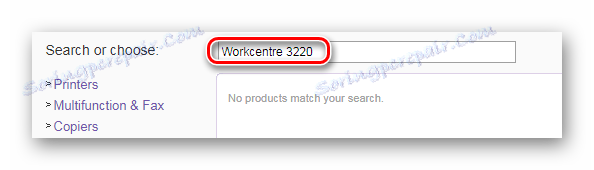
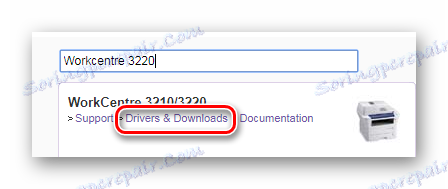
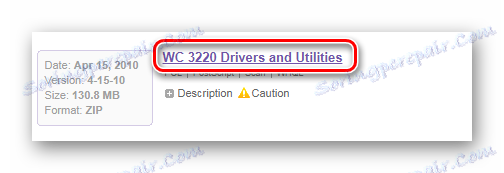
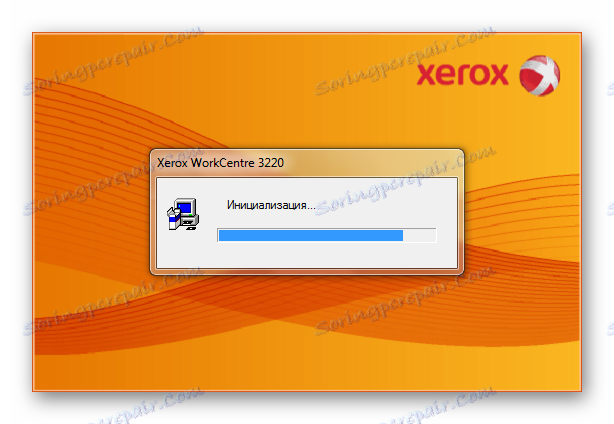
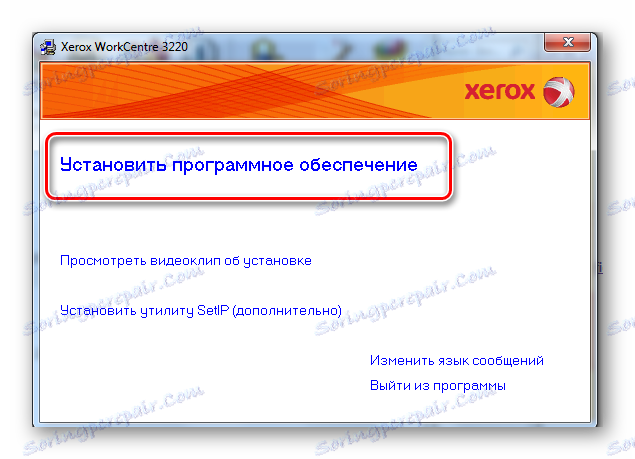
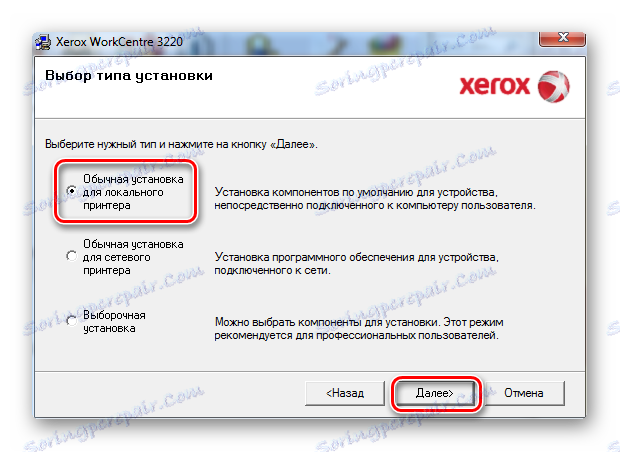
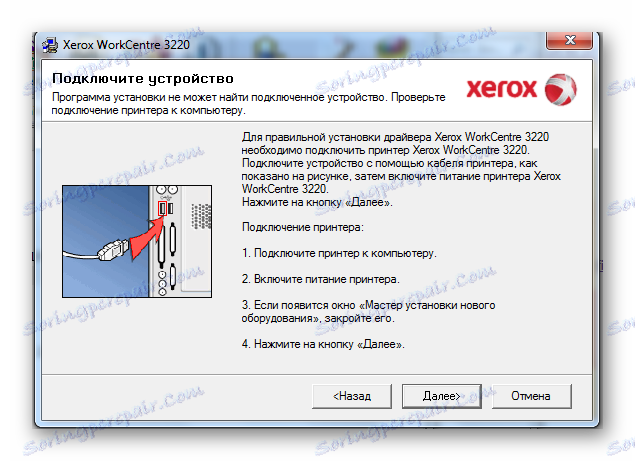
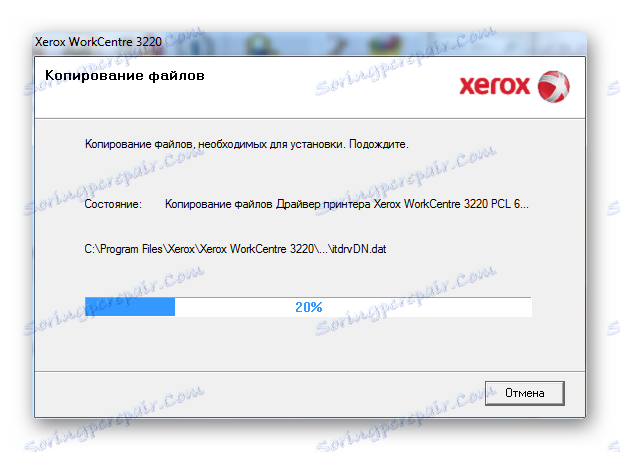
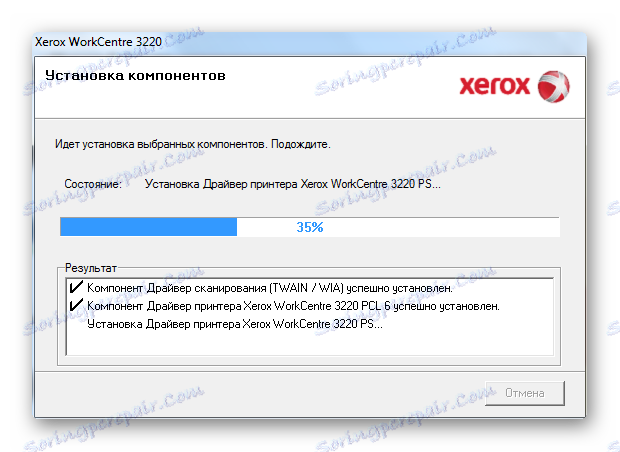

يكمل هذا تحليل الطريقة ، ويظل فقط لإعادة تمهيد الكمبيوتر لتصبح التغييرات نافذة المفعول.
الطريقة 2: برامج Third-Party
للحصول على تثبيت برنامج تشغيل أكثر ملاءمة ، توجد برامج خاصة تقوم بتنزيل البرنامج وتثبيته تلقائيًا. هذه التطبيقات ، في الواقع ، ليس ذلك بكثير. على موقعنا ، يمكنك قراءة مقالة يتم فيها تحديد أفضل ممثلي هذه الشريحة. من بينها ، يمكنك اختيار البرنامج الذي سوف يساعدك على تحديث أو تثبيت برنامج التشغيل لك.
اقرأ المزيد: تثبيت البرامج لتثبيت برنامج التشغيل

الزعيم بين هذه البرامج هو DriverPack الحل . هذا البرنامج ، والذي يفهم حتى المبتدئين. بالإضافة إلى ذلك ، المستخدم لديه قاعدة بيانات كبيرة إلى حد ما من السائقين. حتى إذا كان الموقع الرسمي للشركة المصنعة قد انتهى من دعم الجهاز ، فيمكن حساب البرنامج قيد النظر حتى آخره. لمعرفة كيفية استخدامها ، نوصيك بقراءة مقالتنا ، حيث يتم كتابة كل شيء بلغة بسيطة ومفهومة.
اقرأ المزيد: كيفية تثبيت برامج التشغيل على جهاز كمبيوتر محمول باستخدام SolutionPack Solution
الطريقة الثالثة: معرف الجهاز
كل جهاز لديه رقم تعريف. على ذلك الجهاز لا يتم تحديده فقط من قبل نظام التشغيل ، ولكن أيضا تقع برامج التشغيل. في غضون دقائق ، يمكنك العثور على برنامج لأي جهاز دون استخدام برامج أو أدوات مساعدة لجهة خارجية. إذا كنت ترغب في استخدام هذا الخيار لتنزيل البرنامج الخاص بـ Xerox Workcentre 3220 ، فأنت بحاجة إلى معرفة أن معرفه يبدو كالتالي:
WSDPRINTXEROXWORKCENTRE_42507596

إذا بدا لك أن هذه الطريقة ليست بهذه البساطة على الإطلاق ، فذلك لأنك لم تزور الصفحة على موقعنا الإلكتروني ، حيث يتم إعطاء التعليمات التفصيلية لهذه الطريقة.
اقرأ المزيد: البحث عن برامج التشغيل حسب معرف الجهاز
الطريقة الرابعة: أدوات Windows القياسية
يعد تثبيت برنامج التشغيل باستخدام أدوات Windows القياسية مسألة لا يمكن أن تنتهي دائمًا بنجاح. ومع ذلك ، لا يزال من الضروري تفكيك مثل هذه الطريقة ، إذا كان ذلك فقط لأنه ، في بعض الأحيان ، يمكن أن يساعد.
- تحتاج أولاً إلى الانتقال إلى "لوحة التحكم" . من الأفضل القيام بذلك من خلال "ابدأ" .
- بعد ذلك يجب أن تجد "الأجهزة والطابعات" . نقوم بنقرة مزدوجة.
- في أعلى النافذة ، انقر فوق "تثبيت الطابعة" .
- المقبل ، واختيار طريقة التثبيت ، لهذا انقر على "إضافة طابعة محلية" .
- نترك اختيار المنفذ وراء النظام ، دون تغيير أي شيء ، انقر فوق "التالي" .
- الآن تحتاج إلى العثور على الطابعة نفسها. للقيام بذلك ، حدد "Xerox" على اليسار و "Xerox WorkCentre 3220 PCL 6" على اليمين.
- في الانتهاء من تثبيت برنامج التشغيل هذا ، يبقى لإنشاء اسم.
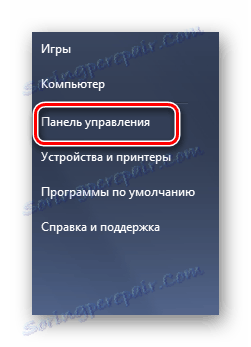
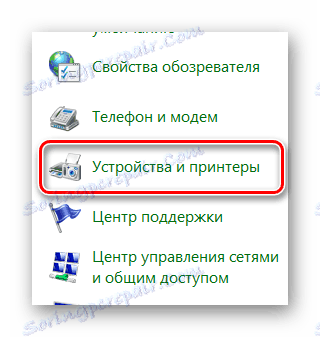
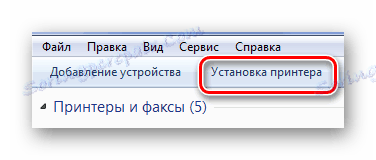
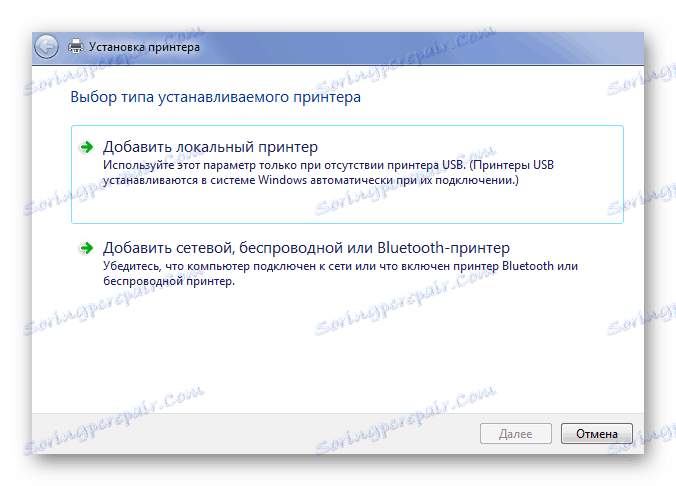
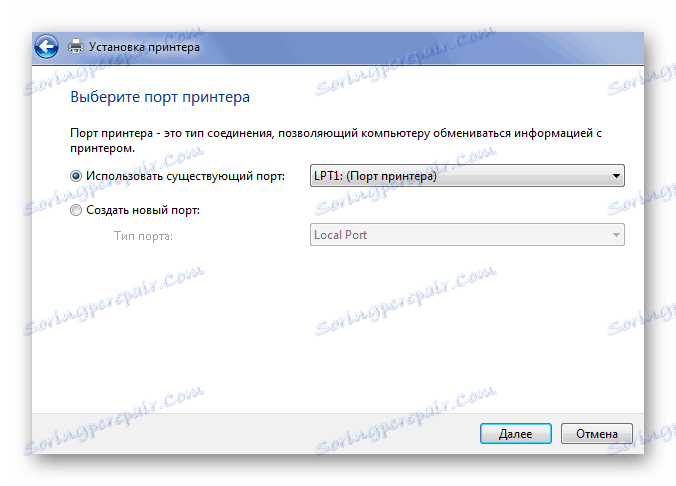
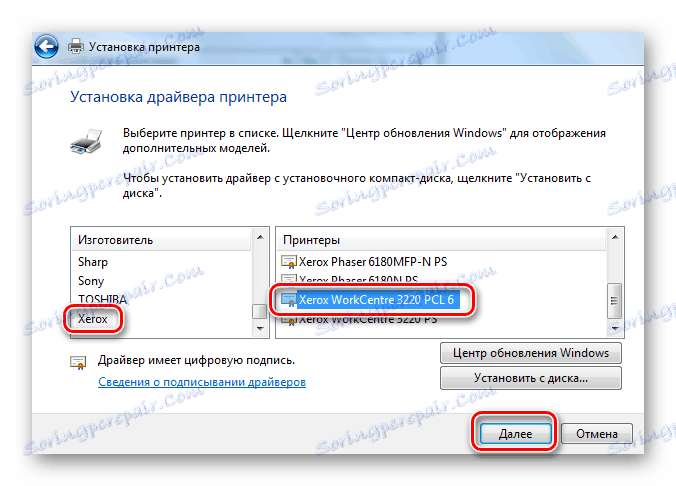
ونتيجة لذلك ، قمنا بتحليل 4 طرق عمل لتركيب برنامج التشغيل لـ Xerox Workcentre 3220.
